

By Vernon Roderick, Last updated: September 4, 2019
Quando arriva l'inevitabile e decidi di procurarti un nuovo iPhone per sostituire il tuo vecchio, il primo che probabilmente ti viene in mente è come spostare i tuoi dati. In breve, penserai ai modi per farlo trasferire iPhone su iPhone senza lasciare dati importanti. Sebbene ci siano diversi modi in cui ciò può essere fatto, semplicemente non puoi fare affidamento su alcuni modi. Dopotutto, la maggior parte delle volte ti ritroverai bloccato a causa di problemi imprevisti con il tuo iPhone. Quindi, ciò che dovrai fare prima è renderti consapevole del maggior numero possibile di modi, ma assicurandoti comunque che siano tutti efficaci in modo da non perdere tempo a conoscerli.
Quindi oggi parleremo di ciò che dovrete fare per trasferire iPhone su iPhone, dalla configurazione di entrambi i telefoni al trasferimento completo del 100% dei vostri dati da un telefono all'altro. Tuttavia, prima di ogni altra cosa, ci sono alcune cose che devi capire. Questi sono principalmente i prerequisiti per trasferire iPhone su iPhone quindi dovrai eseguirli indipendentemente dall'approccio al trasferimento dei dati.
Prima di trasferire iPhone su iPhoneCome trasferire iPhone su iPhone senza iCloud o iTunesTrasferisci iPhone su iPhone tramite iCloudTrasferisci iPhone su iPhone tramite iTunesTrasferisci iPhone su iPhone tramite la nuova opzione di migrazioneConsiderazioni finali su come trasferire iPhone su iPhone
Persone anche leggereCome trasferire da Android a iPhone in 2019?Come trasferire i contatti dal vecchio telefono al nuovo telefono?
Ricorda che i passaggi di cui parleremo prima di trasferire iPhone su iPhone dovrebbero essere fatti prima di fare qualsiasi altra cosa. Senza ulteriori indugi, ecco uno sguardo alle cose di cui devi occuparti prima:
Se hai già fatto queste cose, non hai più nulla di cui preoccuparti oltre al processo effettivo di trasferimento da iPhone a iPhone. Ora procediamo alla prima opzione che hai.
Trasferimento telefonico FoneDog è un nuovo prodotto di FoneDog che consente agli utenti Apple di trasferire iPhone su iPhone senza fare molto. Inoltre, non ci sono anche molti prerequisiti per farlo. Al massimo, avrai solo bisogno delle seguenti cose:

Oltre ai pochissimi requisiti per eseguire il programma e iniziare trasferire iPhone su iPhone, il software è anche in grado di fare cose che non sono possibili con i tuoi iPhone come:
La prima opzione prevede l'uso di iCloud a trasferire iPhone su iPhone. iCloud è già noto per essere un modo utile per trasferire dati da un luogo a un altro, e il nostro caso oggi non fa eccezione.
Il processo non è così complicato. Devi solo seguire semplici passaggi. Prendi nota, tuttavia, che non accadrà immediatamente una volta che inizi a farlo. Dovrai aspettare.
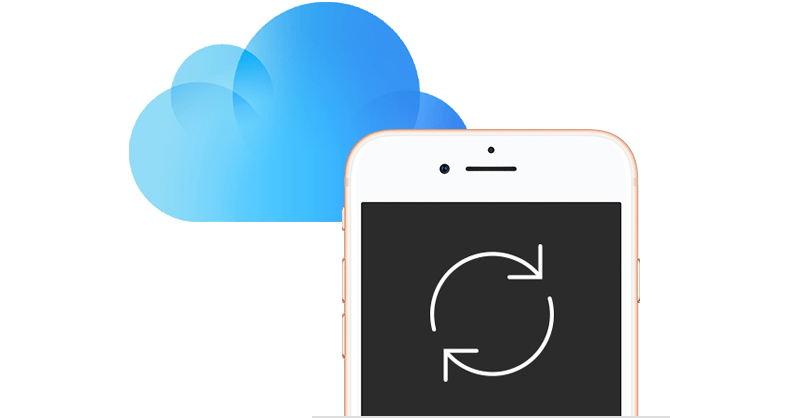
Ecco le istruzioni che ti guideranno attraverso ogni passaggio nell'uso di iCloud trasferire iPhone su iPhone.
Attendere qualche istante affinché il processo di backup possa essere completato. Fare un backup del tuo vecchio iPhone è essenziale prima che tu possa farlo trasferire iPhone su iPhone. Questo per assicurarti di non perdere dati importanti nel caso in cui fallissi la prima volta.
Ora che hai fatto un backup del tuo vecchio iPhone, puoi ignorarlo per un po 'e concentrarti sul tuo nuovo iPhone. Questa volta, è necessario eseguire un'altra serie di passaggi:
A questo punto, il tuo nuovo iPhone dovrebbe già elaborare il file di backup e sarai in grado di trasferire iPhone su iPhone senza lasciare indietro dati importanti.
Un'altra opzione che hai terribilmente simile a iCloud è iTunes. Sono entrambe app predefinite per i dispositivi Apple, quindi sono entrambi modi legittimi per trasferire iPhone su iPhone.
Dato che sai già come trasferire iPhone su iPhone usando iCloud, questa opzione diventerà più facile da capire. Quindi, senza farlo più, ecco i passaggi per te trasferire iPhone su iPhone tramite iTunes:
Il file di backup dovrebbe già essere in elaborazione. Devi solo aspettare che finisca e sarai quindi in grado di procedere con la prossima serie di passaggi.
Il trasferimento dovrebbe già iniziare dopo aver inserito la password. Assicurati che il tuo nuovo iPhone sia collegato fino al completamento del trasferimento. Ricorda che ci vorrà del tempo, quindi non esaurire improvvisamente la pazienza.
Entrambe le opzioni di iTunes e iCloud che ti consentono di trasferire iPhone su iPhone richiedono un po 'di tempo. Quindi se non ti piace aspettare troppo a lungo, allora abbiamo un'altra opzione per te.
Non molto tempo fa, Apple ha annunciato una nuova opzione di migrazione creata appositamente per coloro che desiderano trasferire i propri dati dal vecchio iPhone a quelli appena acquistati.
Sebbene non entreremo nei dettagli dell'annuncio, parleremo dei passaggi da seguire per questa nuova opzione di migrazione.
Quindi, fondamentalmente, devi avere un dispositivo iPhone con un funzionamento di almeno iOS 12.4. In caso contrario, puoi attenerti alle due opzioni precedenti o scegliere di utilizzare un software di terze parti, di cui parleremo più avanti.
Tuttavia, vale la pena notare che esiste un modo per aggiornare il dispositivo a iOS 12.4 o successivo.
Il processo di aggiornamento del dispositivo non è complicato. Tuttavia, ci vorrà molto tempo. Quindi, a meno che tu non abbia già un iPhone con iOS 12.4 o successivo, sarebbe meglio fare affidamento sulle due opzioni precedenti poiché entrambe impiegheranno un po 'di tempo.
Prima di ogni altra cosa, dovresti prima assicurarti che il tuo dispositivo sia compatibile e in grado di aggiornare a iOS 12.4 Dopo aver verificato la sua compatibilità, segui questi passaggi per aggiornare il tuo dispositivo:
Con i tuoi iPhone sufficientemente aggiornati per utilizzare lo strumento di migrazione, non dovresti già avere preoccupazioni durante la procedura di avvio rapido.
Quick Start è ciò che Apple ha chiamato il nuovo strumento di migrazione di iPhone. Te lo permette trasferire iPhone su iPhone direttamente.
Tutto quello che devi avere è una connessione Internet stabile o un cavo, preferibilmente un USB-C. Con questi prerequisiti presi in considerazione, sarai in grado di farlo seguendo questi passaggi:
Sarai quindi in grado di trasferire iPhone su iPhone senza intoppi. Assicurati solo che la connessione sia stabile durante tutto il processo, sia tramite USB-C o Wi-Fi.
Certo, questo è un ottimo modo per trasferire l'iPhone all'iPhone dal momento che ci vuole più veloce rispetto alle due opzioni precedenti, dovresti già aver capito che richiede ancora un grande sforzo.
E se non avessi tempo per farlo? Ecco perché nella nostra ultima opzione, parleremo di un software indipendente di terze parti in cui, dopo l'installazione, non farai molte cose solo per trasferire iPhone su iPhone.
Esistono molti modi per trasferire iPhone su iPhone. Ciò di cui dovrai preoccuparti è quanto sia efficace ciascuno di questi modi. Dopotutto, non vuoi perdere tempo con qualcosa di cui non trarrai beneficio.
Pertanto, ti abbiamo dimostrato tre modi in cui puoi trasferire iPhone su iPhone con il proprio sistema iPhone. Tuttavia, ciò non è sufficiente per un trasferimento soddisfacente dei dati. Ecco perché alla fine abbiamo parlato di FoneDog Phone Transfer.
FoneDog Phone Transfer ti consente di trasferire i dati a una velocità incredibile mantenendo i file così come sono. Offre anche molte funzionalità che non sono disponibili nei normali iPhone. Quindi, se pensi di essere stanco del tradizionale metodo di trasferimento dei dati, FoneDog Phone Transfer fa decisamente al caso tuo.
Scrivi un Commento
Commento
FoneDog Phone Transfer
Trasferisci facilmente i dati tra iOS, Android e computer. Trasferisci ed esegui il backup di messaggi, foto, contatti, video e musica sul computer senza alcuna perdita.
Scarica GratisArticoli Popolari
/
INTERESSANTENOIOSO
/
SEMPLICEDIFFICILE
Grazie! Ecco le tue scelte:
Excellent
Rating: 4.5 / 5 (Basato su 79 rating)